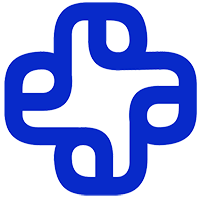افرادی که بهطور مستمر و گسترده از ایمیل در مکاتبات کاری، آموزشی، تجاری و غیره خود استفاده میکنند حتما میدانند که اوت لوک چیست؟ یک برنامهی مدیریت ایمیل طراحیشده توسط مایکروسافت که توسط سازمانها، صاحبان کسبوکار، بازاریابها و مدیران منابع انسانی مورداستفاده قرار میگیرد. مدیریت تماسها، امکان تنظیم تقویم و ارسال ایمیلهای خودکار، یادداشتبرداری و مدیریت خبرنامههای ایمیلی ازجمله امکانات مدیریت ایمیل با اوت لوک هستند.
در این مقاله به آموزش Outlook در زمینه مدیریت ایمیلها و با مرور هفت راهکار و ابزار مهم این برنامه خواهیم پرداخت. در پایان، قادر خواهید بود حجم زیادی از ایمیلهای خود را با این روشها دستهبندی کرده و در زمان لازم از آنها استفاده کنید.
فهرست محتوا
Toggleساختن فولدر و لیست کارها در اوت لوک

برای ساختن فولدر در اوت لوک به نسخههای جدید و بعد از ۲۰۱۹ این برنامه نیاز دارید. در این نسخهها میتوانید به تعداد دلخواه، پوشه (Folder) بسازید و هریک را به دستهای از ایمیلهای خود مانند مشتریان، ایمیلهای شخصی، همکاران و غیره اختصاص دهید. بسیاری از مدیران، یک پوشهی To-Do یا لیست کارهای انجامنشده میسازند. این پوشه، مخصوص مکاتباتی است که لازم است از طرف شما پاسخ داده شوند یا بسته شوند.
همچنین در درون هر پوشه میتوانید زیرپوشه یا Sub-folder های دیگری بسازید که متعلق به پوشهی بزرگتر با ویژگیهای منحصربهفردتر هستند. بهعنوان مثال در درون پوشهی مشتریان میتوانید برای هر مشتری یک زیرپوشه درست کنید.
برای ساختن فولدر و زیرفولدر در اوت لوک مراحل زیر را دنبال کنید:
- روی Folders راستکلیک یا کلیک کنید و گزینهی Create New Folder را انتخاب نمایید
- نام New Folder را انتخاب کنید. اگر پوشه از بقیهی پوشهها مهمتر است با کلیک روی آن و انتخاب گزینهی Highlight میتوانید آن را متمایز کنید.
- روی New Folder خود راستکلیک کرده و با انتخاب گزینهی create new subfolder زیرپوشههای جدید اضافه کنید. میتوانید آنها را هم به روش گفتهشده نامگذاری و هایلایت کنید.
پس از انجام این مراحل با دریافت هر ایمیل تازه، لازم است که آن را به پوشهی مناسب انتقال دهید تا در مراتب بعدی نیز اوت لوک آنها را به همان پوشه بفرستد. توصیه میشود فولدر اینباکس خود را تنها برای ایمیلهایی نگه دارید که سریعا به آنها پاسخ میدهید.
آموزش مدیریت ایمیل با ابزار رولز اوت لوک
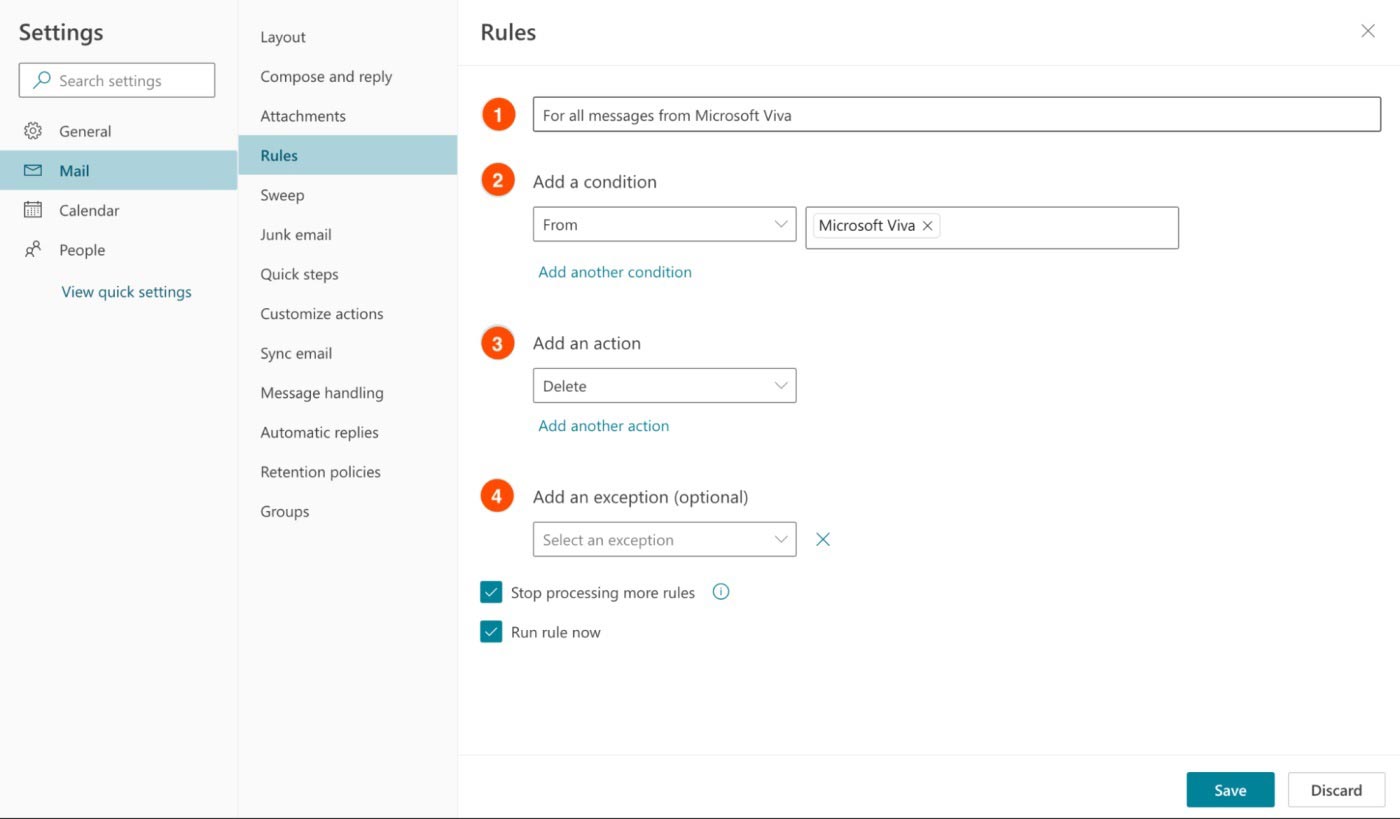
دیگر ابزار مدیریت ایمیل با اوت لوک ، گزینهای است که این برنامه بهعنوان Rules یا قوانین در اختیار کاربرانش قرار میدهد. در این بخش میتوانید خودتان قوانینی تعریف کنید که بر مبنای آنها ایمیلهای دریافتیتان غربال شوند. برای دسترسی به این گزینه، مسیر زیر را طی کنید:
- Advanced Options
- Create a Rule
در این بخش یک پنجرهی پیشفرض باز میشود که درباره تصمیمگیری در مورد ایمیلهای دریافتی است. در این بخش باید ایمیل فرستنده را انتخاب کرده و تعیین کنید که همواره به کدام فولدر مثلا Junk یا To Do منتقل شود.
تعریف قوانین در اوت لوک
به غیر از گزینهی پیشفرض مدیریت ایمیل اوت لوک میتوانید با کلیک روی گزینهی More Options قوانین خودتان را تعیین کنید. برای این منظور، چهار گام زیر را طی کنید:
- نامگذاری قانون.
- تعیین شروط اجرای قانون (Add a Condition). مانند نام، آدرس فرستنده، موضوع ایمیل یا کلمات خاص
- تعیین قوانین (Add an Action). در این بخش، اوت لوک، سه گزینهی سازماندهی (Organize)، علامت گذاری (Mark message) و تعیین مسیر (Route) را پیش روی شما میگذارد.
- افزودن استثنا (Add an exception) این گزینه اختیاری است. میتوانید توضیحاتی اضافه کنید که درصورت احراز آنها در ایمیل دریافتی، قانون موردنظر اجرا نشود.
- کلیک روی گزینهی Run Rule Now و گزینهی Save.
مزایای تعیین قوانین در اوت لوک
تعیین قوانین در اوت لوک تاحدزیادی به صرفهجویی در زمان شما نیز کمک میکند. این کار، سبب جلوگیری از پنهان ماندن ایمیلهای ضروری در میان حجم زیادی از ایمیلهای تبلیغاتی نیز خواهد شد. همچنین قوانینی که میتوانید تعیین کنید، بینهایت و در هر زمانی قابل لغو هستند.
علاوه براین، ایمیلهای هرز، گاهی شامل لینکهای مخربی هستند که کلیک روی آنها سبب آلودهشدن سیستمتان به ویروس و حتی ازدسترفتن اطلاعاتتان خواهد شد. با هدایت آنها به فولدرهای جانک و اسپم، امنیت دیجیتال شما نیز افزایش مییابد. در مقالهی آموزش محافظت از اطلاعات شخصی در ویندوز و اینترنت راهکارهای متعددی برای افزایش امنیت اطلاعات دیجیتال ارائه کردهایم.
برچسب گذاری ایمیل ها در اوت لوک
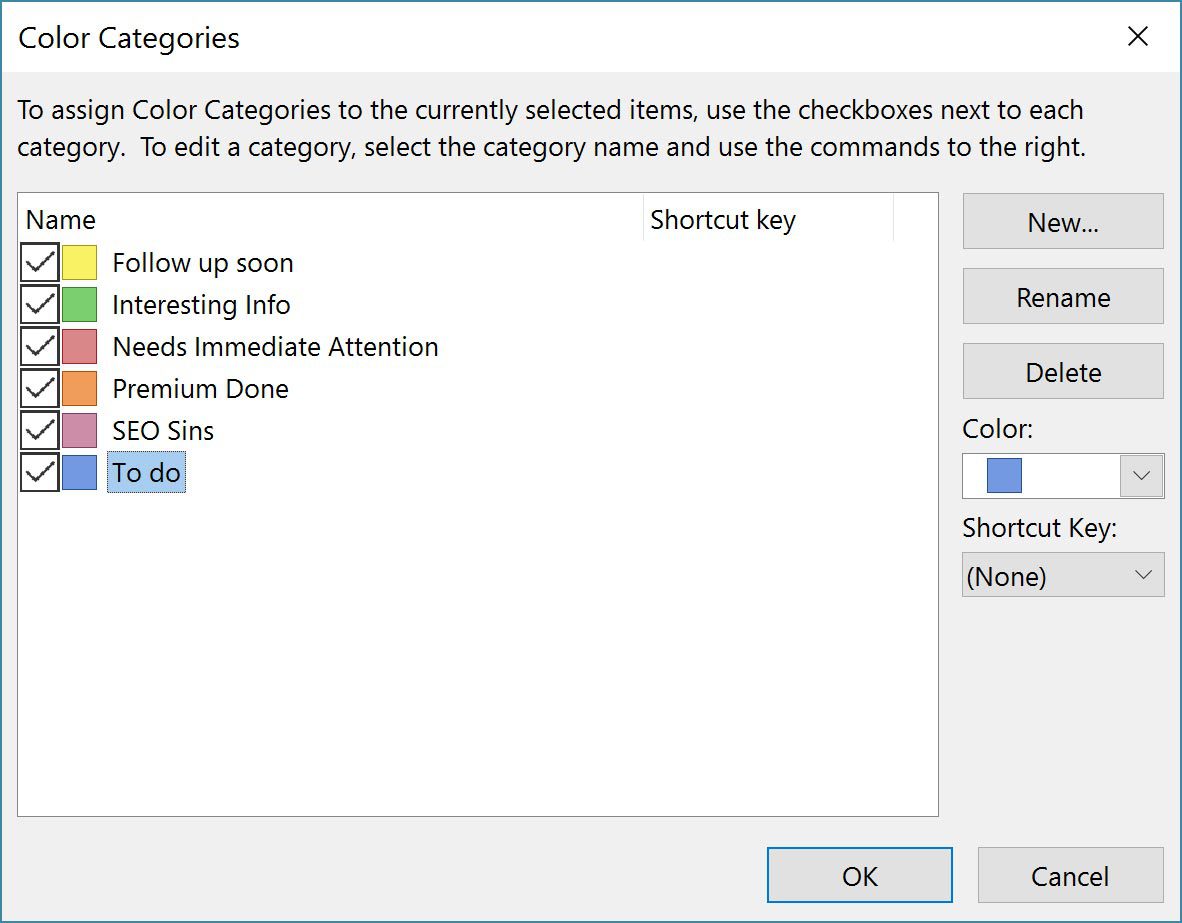
یکی از مهمترین مواردی که در هر دورهی آموزش اوت لوک نیز به آن اشاره میشود، امکان برچسبگذاری یا Labeling ایمیلهاست. لیبلها یا تگها، روشی عالی برای دستهبندی ایمیلها و تمایزگذاری آنها از یکدیگر هستند. مدیران از این ابزار بهخصوص برای شناسایی فرستنده استفاده میکنند. چراکه نام فرستندهی ایمیل، ممکن است با نام واقعی فرد یا نامی که ما او را میشناسیم، متفاوت باشند.
بااینحال توصیه میشود در نامگذاری برچسبها سادگی و اختصار را رعایت کنید. همچنین از زیادهروی در این کار خودداری نمایید، درغیراینصورت پس از مدتی با تعداد زیادی تگ مواجه هستید که بیشتر شما را سردرگم میکنند. مراحل برچسبگذاری ایمیلها در اوت لوک به شرح زیر است:
- از نوار بالای صفحه، روی گزینه Categorize با آیکون شبیه به تگ یا خانه کلیک کنید.
- از لیست بازشده روی گزینهی New Category کلیک کنید
- نام و رنگ دستهبندی خود را انتخاب کنید
- گزینهی Save را بزنید
در بخش Manage Categorizes میتوانید لیبلهای قبلیتان را ویرایش کنید. همچنین میتوانید در بخش قوانین، تعیین کنید که ایمیلهایی با مشخصات خاص (نام، آدرس، کلمات خاص و غیره) چه لیبلی به خود بگیرند. بهاینترتیب، برچسبگذاری برای آن ایمیلها به صورت خودکار انجام میشود.
قالب سازی ایمیل ها در اوت لوک
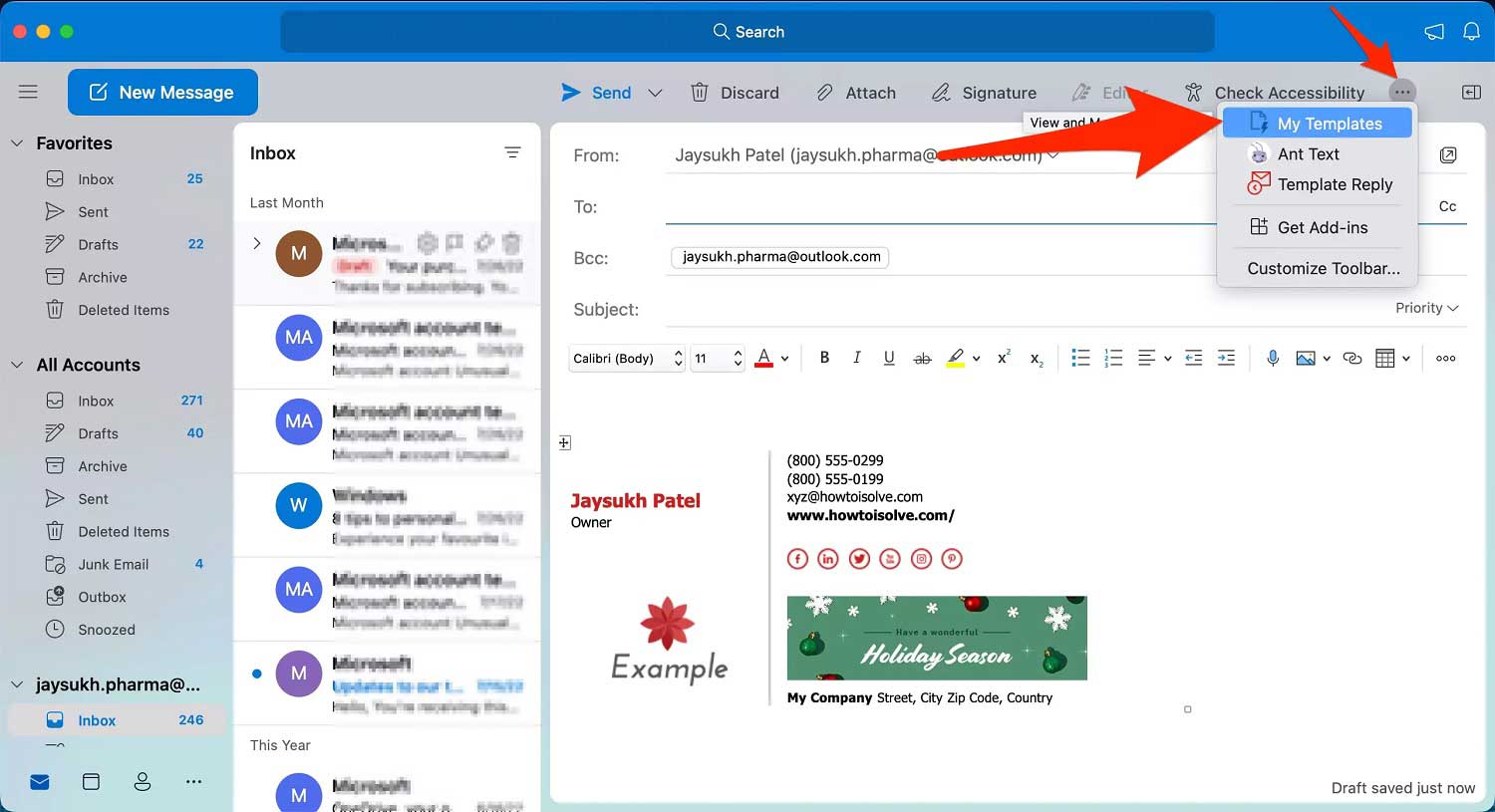
اگر مخاطبان شما ویژگیهای مشترکی داشته باشند، احتمالا سوالات تکراری زیادی نیز از آنها در ایمیلتان دریافت خواهید کرد. بهعنوان مثال، کارمندان خدمات پس از فروش، فروشندهها، بازاریابها و مدرسان، چنین مخاطبانی دارند. درحالیکه پاسخ بیشتر این ایمیلها مشابه است، پاسخگویی به تکتک آنها زمان زیادی میبرد. مهمترین ابزار مدیریت ایمیل اوت لوک برای این مشکل، My Template است. برای تعیین قالب یا Template پاسخ خود، مراحل زیر را دنبال کنید:
- در تب Home روی گزینهی New Email کلیک کنید.
- روی Message کلیک کنید
- روی More Options و سپس My Template کلیک کنید
- گزینهی + Template را انتخاب کنید.
- به تمپلیت خود نام یا تایتل مشخصی داده و متن خود را در آن وارد کنید.
- ایمیل ایجادشده را بهعنوان Draft در Composition Box ذخیره کنید.
هر زمان که به ارسال ایمیل تکراری نیاز داشتید به My Template رفته، روی قالب موردنظر خود کلیک کنید تا متن ایمیل شما بهصورت یکجا پر شود. درصورت نیاز، آن را کمی ادیت کرده و ارسال کنید.
خودکارسازی کارهای تکراری در اوت لوک
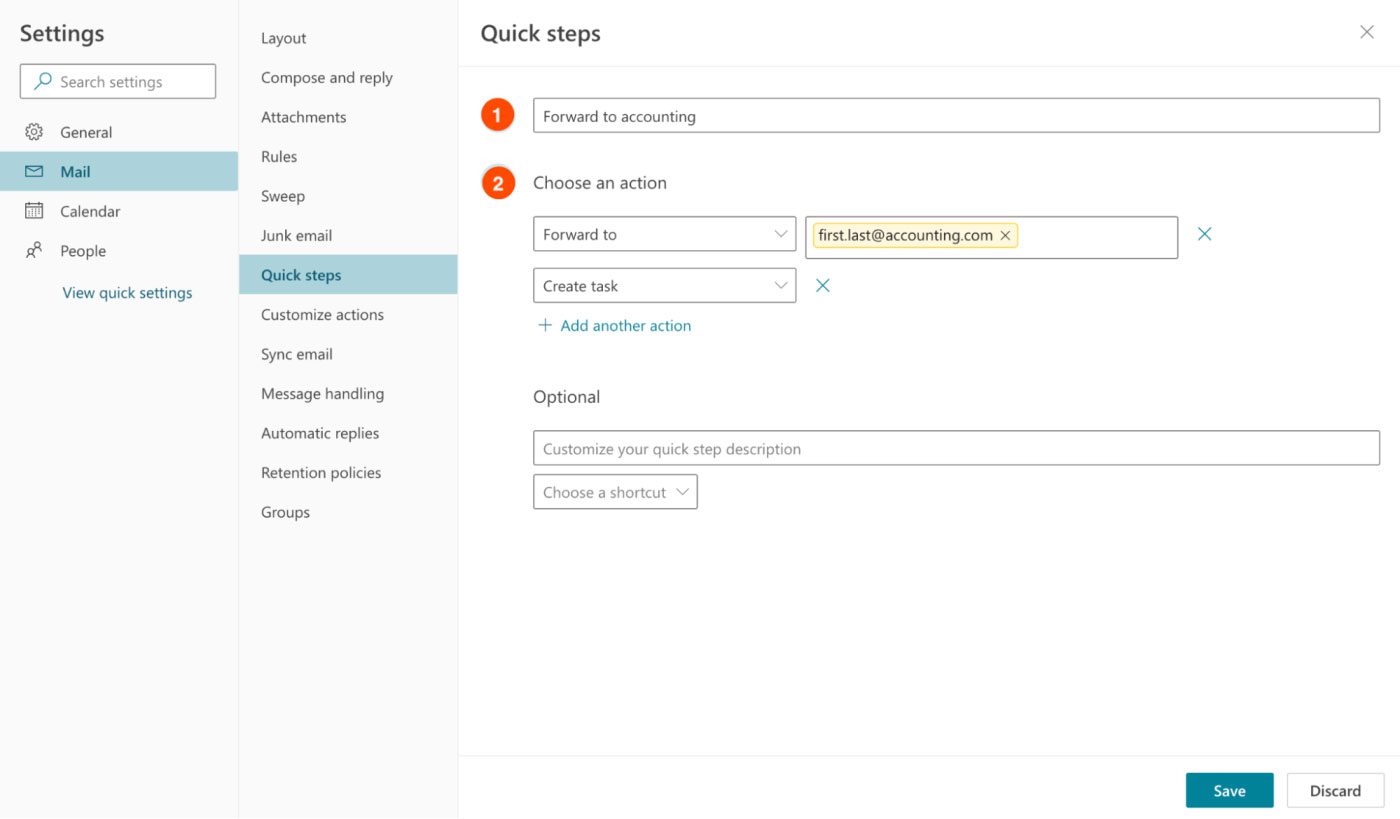
ابزار بعدی مدیریت ایمیل با اوت لوک Quick Steps نام دارد. این ابزار به شما کمک میکند که برخی روندها را خودکار کنید. بهعنوان مثال، اگر مدیر آموزشی یک مجموعه هستید در پایان هر ترم، لازم است که نامهی درخواست لیست نمرات را برای مدرسان خود ارسال کنید. پس از بررسی آنها، لیست نهایی را برای مدیریت موسسه ارسال کنید. پس از تایید وی، تاریخ انتشار نمرات را برای او ارسال کرده و برای دانشآموزان اطلاعیه انتشار نمرات را ارسال نمایید. به جای ارسال دستی ایمیلها و تنظیم کردن یادآور یا Reminder برای هر کدام از این وظایف، میتوانید از ابزار Quick Steps با انجام مراحل زیر استفاده کنید:
- از نوار بالای صفحهی اصلی، روی Quick Steps کلیک کنید
- در پنجرهی بازشده روی New Quick Step کلیک کنید
- یک نام کوتاه و واضح برای نام وظیفه یا تسک خود انتخاب کنید.
- اقدام موردنظر را تعریف کنید. مایکروسافت گزینههایی در این مرحله ازجمله Forward to تعیین کرده است. میتوانید با کلیک روی گزینهی Add Another Action اقدامات چندگانهای تعریف کنید.
- میتوانید توضیحی برای تسک موردنظر خود در پایین صفحه، زیر گزینهی Optional بنویسید یا برای آن از قسمت choose a shortcut، یک مسیر کوتاهتر تعریف کنید.
- روی گزینهی Save کلیک کنید.
بهاینترتیب با هربار کلیک روی آن Quick Step، مجموعهی اقدامات تعریفشده درون آن اجرا میشوند.
اتصال اوت لوک و دیگر برنامه ها
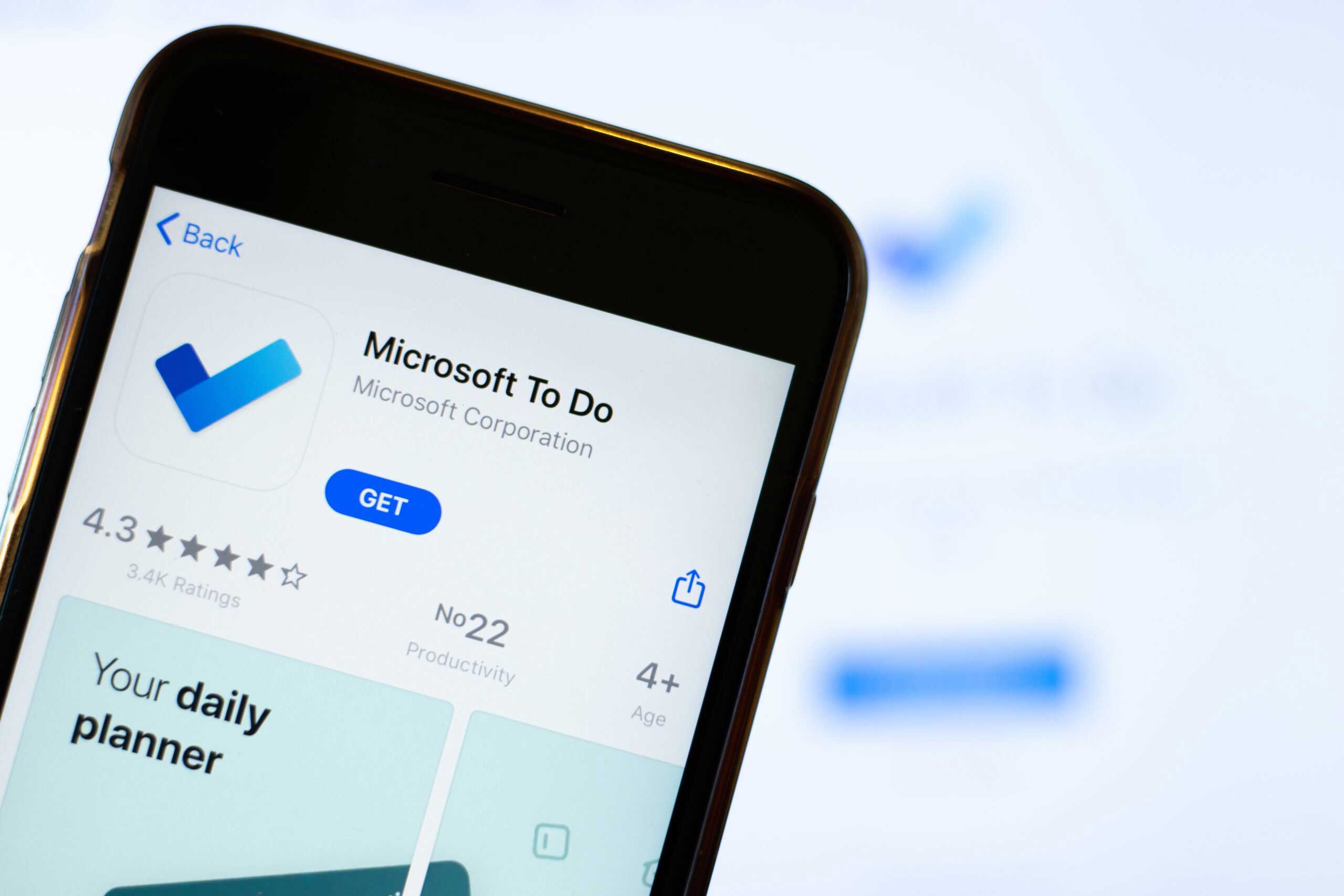
یک راهکار پیشرفتهی مدیریت ایمیل با اوت لوک ، اتصال یا یکپارچهسازی این برنامه با دیگر برنامههای مدیریتی است. بهخصوص اگر از ابزارهای دیگر مایکروسافت استفاده میکنید، این اقدام میتواند در زمان و انرژی شما تاحدزیادی صرفهجویی کند. یکی از ابزارهای مهم کاری مایکروسافت برای مدیران و کارمندان، Microsoft TO Do، نام دارد. این اپلیکیشن، تمام کارهای انجامنشدهتان در اوت لوک را به شما یادآوری میکند. برای استفاده از آن در Microsoft 365 مراحل زیر را دنبال کنید:
- از نوار Outlook به ترتیب My Day و Calendar را انتخاب کنید تا مستطیل کناری My Day To Do باز شود.
- ایمیلی که باید فرستاده شود را به این مستطیل بکشید و رها کنید.
- موضوع ایمیل را تغییر دهید.
- روی ایمیل، کلیکراست کرده و تنظیماتی مانند Reminder و Set Due Date را برای تعیین زمان ارسال ایمیل تعیین کنید.
- با انتخاب گزینهی Mark as Important اهمیت آن را نشان دهید.
در تاریخ تعیینشده تسک موردنظر بهصورت یک پاپآپ، روی صفحهی اول اوت لوک شما ظاهر میشود.
اوت لوک؛ ابزار حرفهای مدیریت ایمیل
با رشد فرهنگ دورکاری شرکتهای بزرگی مانند گوگل و مایکروسافت، ابزارهای مدیریت کسبوکار خود را توسعه داده اند. در این مقاله به آموزش مدیریت ایمیل با اوت لوک بهعنوان یکی از حرفهایترین برنامههای مایکروسافت پرداختیم. این برنامه، ازنظر سادگی رابط کاربری، امنیت، امکان ادغام با سیستمهای مدیریت داخلی و شخصیسازی، یکی از بهترین برنامههایی است که برای مدیریت ایمیلهای خود در اختیار دارید. نظر شما دربارهی اوت لوک چیست؟ شما از کدامیک از ابزارهای آن استفاده میکنید؟